यहाँ आपलोगों को हम बतलाने वाले हैं की
आप अपने ब्लॉग में Author Profile में Social Media अकाउंट कैसे जोड़ सकते हैं ,
ब्लॉग में Author Profile क्या होता है
| इन्ही जैसी तमाम बातें आपको यहाँ हम बतलाने वाले हैं ताकि आप भी अपने ब्लॉग में
अच्छे तरीके से Author Profile में Social Media आइकॉन जोड़ सके |
यहाँ दी गयी post को अंत तक अच्छे से जरुर पढ़े तभी आप अच्छी तरह से इस बात को
समझकर अपने ब्लॉग में Author Profile में Social Media आइकॉन जोड़ पायेंगे
नहीं तो एक भी गलती से आप अपने Author Profile में Social Media आइकॉन नहीं जोड़
पाइएगा |
Must Read :
- अपने ब्लॉग में Stylish Table of Contents कैसे जोड़े
- Blogger Post में Download Timer कैसे Add करे
- Blog Post में HTML Code Box Add कैसे करे
ब्लॉग/वेबसाइट में Author Profile क्या होता है ?
आप मेरा यह post पढ़ रहे हैं , अगर इसमें आप इस post के अंत में जाए तो वहां आपको
नीचे में हमारा Author Profile दिखेगा जिसमें आपको Social Media आइकॉन भी
दिखेंगे | इसे आप ऊपर दिए गए फोटो में या नीचे दिए फोटो में अच्छी तरह से देखकर
समझ सकते हैं |
इस Author Profile के द्वारा आप अपने साईट के user को अपने और अपने साईट के
बारे में बतलाते हैं जिससे की आपके साईट के user आपके और आपके साईट के बारे में
ज्यादा जान सके |
ब्लॉग/वेबसाइट में Author Profile में Social Media अकाउंट क्या है ?
जैसा की मैंने आपको ऊपर में Author Profile के बारे में बताया और उसी में
अगर आप Social Media अकाउंट जोड़ देते हैं तो उससे यह होता है की जो user
आपका Author Profile देखता है तो उसे अगर आपके सोशल अकाउंट पर जाना है तो वह
तुरंत आपके Author Profile से ही चला जाएगा |
जैसा की आप नीचे में हमारे Author Profile में Social Media आइकॉन को जुड़े
हुए देख सकते हैं , जैसे ही आप उस पर क्लिक करते हैं तो आप हमारे सोशल account पर
आ जाइएगा |
Must Read :
Blog/Website में Author Profile में Social Media Account कैसे Add करें ?
यहाँ आपको अपने ब्लॉग में Author Profile में Social Media Account जोड़ने के
लिए दो विधि करना होगा , तभी आप अपने ब्लॉग में इसे जोड़ पायेंगे ---------------
पहली विधि :----
- सबसे पहले आप अपने blogger के setting में जाए |
-
अब सेटिंग में सबसे नीचे जाने के बाद User profile पर क्लिक करें |
-
अब यहाँ कुछ-कुछ भरना है , जिसके बारे में नीचे बताया गया है |
Identity हेडिंग में email address में अपना email id दे , उसके बाद display name में अपना नाम डाले जैसे मैंने manikant kumar & shashikant kumar लिखा है |
उसके बाद अपना एक फोटो अपलोड करें |
General हेडिंग में अपना gender चुने , उसके बाद homepage url में अपना साईट का लिंक डाल दे |
अब Location हेडिंग में अपने अनुसार सारा address डाले |
अब Work हेडिंग में अपना industry चुने , उसके बाद occupation में अपना पेशा लिखे , जैसे मैंने student लिखा है |
अब आप Additional information हेडिंग में introduction में आपको क्या लिखना है , उसके लिए दूसरी विधि को पढ़े 👇👇
दूसरी विधि :----
-
नीचे दिया गया introduction code को पहले आप डाउनलोड करें |
-
अब इस कोड में आप
your introduction के जगह पर अपना
ब्यौरा हिंदी में या अंग्रेजी में लिखे , जैसे मैंने अपने और अपने साईट के
बारे में लिखा है |
-
अब आप इसी कोड में
your youtube link , your telegram link , your instagram link , your
facebook link , your whatsapp link , your twitter link , your linkedin
link
के जगह पर
अपना उसी सोशल अकाउंट का लिंक लगा दे |
- अब आप सारा text को copy कर ले |
-
इसके बाद जैसा की आप पहली विधि में
Additional information हेडिंग में introduction
में जो लिखना था , उसी में अपना सारा text paste कर दे |
- इसके बाद save profile पर क्लिक करें |
इस तरह आपके ब्लॉग/वेबसाइट में Author Profile में सोशल मीडिया icon जुड़ चूका
है , जिसे आप अपने post को open कर अंतिम में जाकर देख सकते हैं |
निष्कर्ष
यहाँ दी गयी जानकारी आपको कैसी लगी हमें कमेंट बॉक्स में जरुर बताये और
अगर आपको कोई समस्या आ रही है तो आप हमसे कमेंट बॉक्स के माध्यम से संपर्क कर
सकते हैं |
इस जानकरी को अपने सभी दोस्तों के पास शेयर जरुर करें |


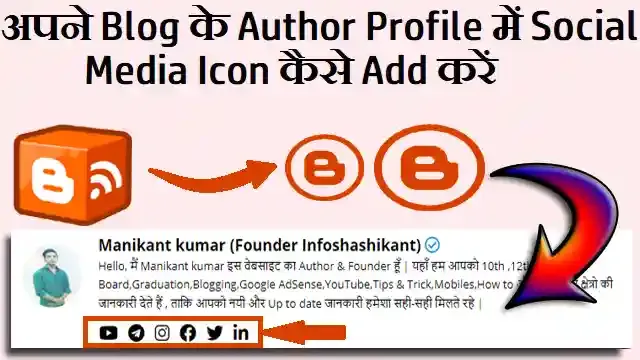
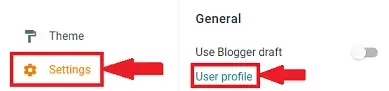
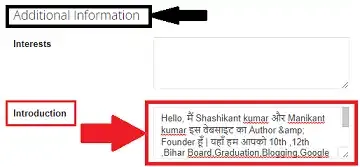
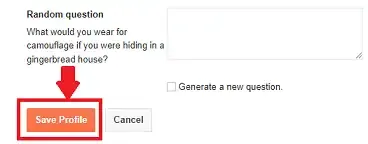


👉Ask Questions /⭐Rate Article
🟢We will reply to you within 24 hours but in some cases, it may take 1 week.